Ini Cara Membuat Hari dan Tanggal Otomatis di Microsoft Excel
Jakarta, itechmagz.id – Microsoft Excel merupakan perangkat lunak pengolah data andalan pengguna, khususnya untuk mendukung aktivitas perkantoran dan bisnis. Dalam Excel, pengguna bisa mengolah data sesuai yang dibutuhkan.
Tak hanya mengolah dalam perhitungan angka, pengguna bisa menambahkan berbagai keterangan di data mereka, salah satunya menambahkan keterangan hari dan tanggal otomatis untuk data-data tersebut.
Pengguna yang membuat hari dan tanggal otomatis di Excel biasanya bermanfaat agar tidak mengubahnya secara manual saat dokumen diakses. Nah bagi Anda yang ingin membuat hari dan tanggal otomatis di Excel, selengkapnya berikut ini tutorialnya.
Cara membuat tanggal otomatis untuk hari ini
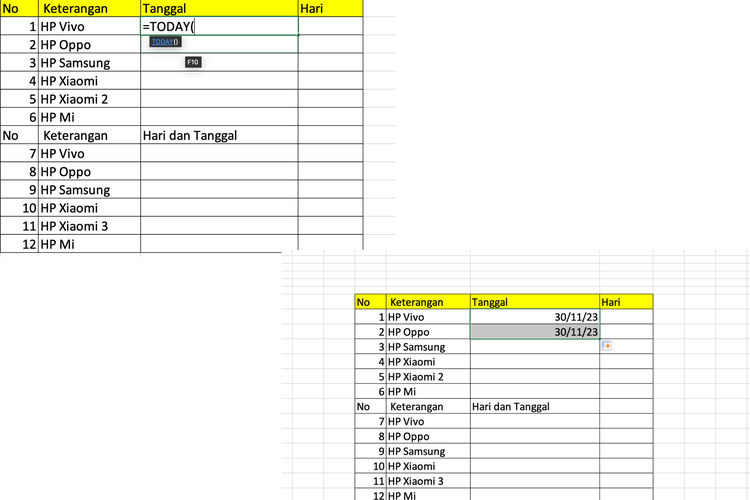
Ilustrasi cara membuat tanggal otomatis(Kompas.com/soffyaranti)
- Buka dokumen Excel Anda
- Tempatkan kursor di bagian kolom tanggal
- Selanjutnya isi dengan rumus =TODAY() atau menggunakan rumus =NOW()
- Nantinya kolom tanggal tersebut akan memunculkan tanggal hari ini secara otomatis dan pengguna tidak perlu melakukan pembaruan setiap membuka dokumen karena akan berubah secara otomatis
Cara mengubah format tanggal dan hari di Excel
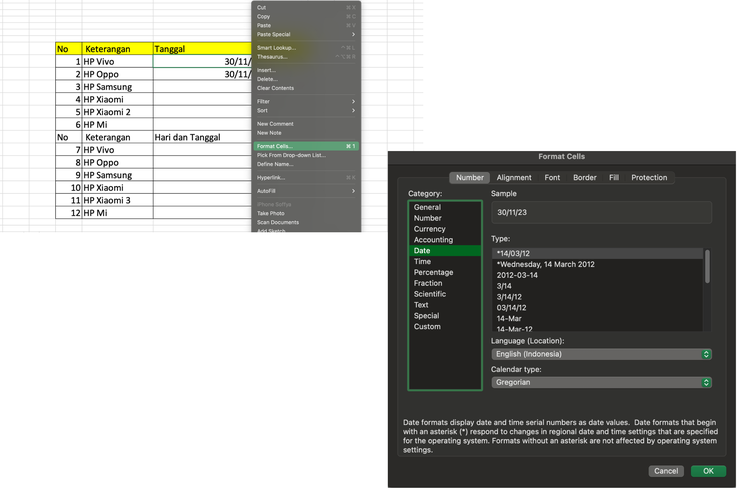
Ilustrasi cara ubah format di excel (Kompas.com/soffyaranti)
Di Microsoft Excel sendiri biasanya pengguna dapat membuat format hari dan tanggal yang berbeda-beda. Contoh saja format dengan angka, atau menambahkan nama hari. Untuk mengubah format tanggal dapat menggunakan cara berikut ini.
- Buka dokumen Excel Anda
- Tempatkan kursor di bagian kolom tanggal dan waktu
- Klik kanan dan pilih “Format Cells”
- Pilih “Date”
- Selanjutnya pilih format tanggal dan hari yang dibutuhkan
- Kemudian klik “OK”
- Nantinya format dan tanggal akan berubah sesuai dengan yang diinginkan
Demikian cara membuat hari dan tanggal otomatis di Microsoft Excel. Selamat mencoba.
(Sumber: Kompas)


Comments are closed.